1. Firefox
Đầu tiên, bạn cần cài thêm add-on Add to Search Bar cho Firefox từ địa chỉ http://addons.mozilla.org/en-US/firefox/addon/3682 (tương thích Firefox 3.0 đến 3.6). Cài xong, bạn khởi động lại trình duyệt và truy cập vào địa chỉ http://www.google.com/webhp?sclient=psy. Tại trang tìm kiếm Google, bạn nhấn chuột phải vào hộp tìm kiếm và chọn Add to Search Bar…

Trong hộp thoại Add Engine to Search Bar, bạn điền tên công cụ tìm kiếm vào ô Name, nhấn Browse, tìm biểu tượng đại diện rồi nhấn OK. Bạn có thể điền từ khóa vào ô Keyword (chẳng hạn google). Mỗi khi cần tìm kiếm trên Google Instant, bạn chỉ việc gõ từ khóa của Google Instant và nội dung cần tìm vào thanh địa chỉ. Ví dụ: google go.vn (tìm từ khóa go.vn trên Google Instant).

Bạn dùng IE truy cập vào địa chỉ http://www.ieaddons.com/en/createsearch.aspx. Tại trang Create your own Search Provider, bạn điền http://www.google.com/webhp?sclient=psy#sclient=psy&hl=en&site=webhp&source=hp&q=TEST&aq=f&aqi=g5&aql=&oq=&gs_rfai=&pbx=1&fp=ab5cdb1806fef4aa&cad=b vào ô URL, đặt tên công cụ tìm kiếm vào ô Name, rồi nhấn Install Search Provider.

Trên hộp thoại Do you want to add this search provider hiện ra, bạn đánh dấu vào ô Make this my default search provider rồi nhấp Add.

3. Google Chrome
Đầu tiên, bạn nhấp chuột phải vào thanh địa chỉ trên Google Chrome và chọn Chỉnh sửa công cụ tìm kiếm…

Tiếp theo, bạn nhấn Thêm trên hộp thoại Công cụ Tìm kiếm. Sau đó, bạn điền các thông tin cho bộ máy tìm kiếm mới như: Tên, Từ khóa, URL (điền http://www.google.com/#hl=en&webhp?”sclient=psytechdows#sclient=psy&q=%s), rồi nhấn Đồng ý.

Xong, bạn rê chuột vào công cụ Google Instant vừa thêm và chọn nút Đặt làm Mặc định.

Xem thêm một thủ thuật để sử dụng Google Instant từ thanh địa chỉ của Google Chrome tại đây.
4. Opera
Trước hết, bạn cần thực hiện theo bài viết Dùng Google Instant trên Opera để Google Instant hoạt động trên trình duyệt Opera. Kế đến, bạn nhấp vào mũi tên xổ xuống trên hộp tìm kiếm của Opera và chọn mục Manage Search Engines…
Tại hộp thoại Manage your search engines, bạn nhấn nút Add, rồi điền tùy ý vào các ô Name, Keyword. Ở ô Address, bạn điền http://www.google.com/webhp?sclient=psy#sclient=psy&hl=en&site=webhp&q=%s&aq=f&aqi=g4g-o1&aql=&oq=&gs_rfai=&pbx=1&fp=3e51cd922eb98ed. Xong, bạn đánh dấu vào hai ô Use as default search engine (đặt Google Instant làm bộ máy tìm kiếm mặc định trên Opera), Use as Speed Dial search engine (đặt Google Instant làm mặc định trên trang Speed Dial), rồi nhấn OK.

Phương Trúc
